8 sprawdzonych sposobów na rozwiązanie błędu o kodzie 102630 [Dlaczego tak się dzieje?]
Częstym problemem dla streamerów jest napotkanie nieoczekiwanej przeszkody: kodu błędu 102630. Najczęściej problem wynika z nieprawidłowego lub uszkodzonego linku, który uniemożliwia znalezienie treści wideo. Choć to uciążliwe, jego rozwiązanie nie jest tak skomplikowane, jak mogłoby się wydawać. W tym artykule dowiesz się, dlaczego pojawia się kod błędu 102630, a co ważniejsze, poznasz osiem sposobów na jego rozwiązanie. Pozbądź się tych komunikatów o błędach już teraz!
Lista przewodników
Co oznacza kod błędu 102630 (dlaczego występuje ten błąd wideo) Najlepszy sposób na naprawienie błędu „Nie można odtworzyć pliku wideo” o kodzie 102630 7 sposobów na naprawienie kodu błędu 102630 [niski wskaźnik powodzenia]Co oznacza kod błędu 102630 (dlaczego występuje ten błąd wideo)
Jak wspomniano, kod błędu 102630 to błąd odtwarzania wideo, który zazwyczaj występuje, gdy plik multimedialny nie ładuje się. Ten błąd jest często spotykany na platformach streamingowych lub stronach internetowych i może być spowodowany problemami ze zgodnością przeglądarki, problemami z połączeniem internetowym lub innymi czynnikami. Zrozumienie przyczyn może pomóc w skuteczniejszym rozwiązaniu problemu.
Dlaczego pojawia się ten błąd wideo?
- 1. Słabe połączenie internetowe lub jego brak. Niestabilne lub, co gorsza, zerwane połączenie internetowe może całkowicie uniemożliwić załadowanie filmu.
- 2. Przestarzała przeglądarka. Wybrany odtwarzacz może nie działać poprawnie w starszych wersjach przeglądarek.
- 3. Uszkodzona pamięć podręczna lub pliki cookie. Przechowywane dane mogą czasami powodować problemy z bieżącą zawartością, co powoduje kod błędu 102630.
- 4. Wadliwe rozszerzenia przeglądarki. Niektóre rozszerzenia mogą blokować określone elementy multimedialne wymagane do odtwarzania wideo.
- 5. Plik wideo został usunięty. Zawartość wideo może być niedostępna na serwerze, więc odtwarzacz nie ma do niej dostępu.
- 6. Awarie urządzenia lub systemu. Na urządzeniu lub systemie mogą występować tymczasowe problemy, które mogą zakłócać ładowanie multimediów i powodować błąd o kodzie 102630.
Najlepszy sposób na naprawienie błędu „Nie można odtworzyć pliku wideo” o kodzie 102630
Biorąc pod uwagę problemy z odtwarzaniem, które obecnie występują, takie jak kod błędu 102630, prawdopodobną przyczyną jest uszkodzony plik wideo. Wadliwy plik wideo nie będzie odtwarzany u nikogo; dlatego konieczna będzie jego naprawa za pomocą zaawansowanego narzędzia, takiego jak Naprawa wideo AnyRecTo narzędzie naprawia typowe problemy z wideo, w tym wszystkie kody błędów odtwarzania, takie jak 102630, 232011, 224003 i więcej w kilka sekund. Dodatkowo oprogramowanie obsługuje formaty wysokiej jakości, takie jak MP4, MKV, MOV i AVI, zarówno w rozdzielczości HD, jak i 4K, bez utraty jakości. Po naprawieniu wideo można je zapisać na urządzeniu bez ponownego wyświetlania kodu błędu odtwarzania 102630.

Napraw kody błędów odtwarzania w ciągu kilku sekund, zapewniając większą skuteczność.
Zachowuje jakość wysokiej rozdzielczości, w tym rozdzielczość 1080p i 4K.
Umożliwia podgląd naprawionego filmu w celu jego sprawdzenia przed zapisaniem.
Obejmuje przywracanie nagrań wideo ze wszystkich popularnych urządzeń i kamer.
Bezpieczne pobieranie
Bezpieczne pobieranie
Krok 1.Uruchom AnyRec Video Repair na swoim komputerze i kliknij odpowiedni przycisk „Dodaj”, aby przesłać nieodtwarzalny plik wideo. Następnie prześlij przykładowy film z tym samym formatem i ustawieniami kodeka.

Krok 2.Kliknij przycisk „Napraw”. Narzędzie przeanalizuje uszkodzony plik wideo i naprawi wszystkie problemy. Po zakończeniu kliknij przycisk „Przejrzyj”, aby wyświetlić naprawioną wersję.

Krok 3.Jeśli odtwarzanie wydaje się płynne i bezbłędne, kliknij przycisk „Zapisz”, aby zapisać naprawiony film. Możesz go teraz obejrzeć w dowolnym momencie bez błędu odtwarzania 102630.

Bezpieczne pobieranie
Bezpieczne pobieranie
7 sposobów na naprawienie kodu błędu 102630 [niski wskaźnik powodzenia]
Kod błędu 102630 to częsty problem, który występuje z powodu problemów z łącznością lub przeglądarką. Choć może to być frustrujące, istnieje kilka prostych i praktycznych sposobów rozwiązania tego błędu. Poniżej przedstawiamy siedem praktycznych rozwiązań, które mogą pomóc w pozbyciu się kodu błędu 102630. Wypróbuj każde z nich, aby sprawdzić, które działa w Twoim przypadku.
Sposób 1. Sprawdź połączenie internetowe
Najszybszym sposobem rozwiązania błędu o kodzie 102630 jest sprawdzenie połączenia internetowego, ponieważ problem może wynikać ze słabego i niestabilnego połączenia. Przed przystąpieniem do bardziej złożonych rozwiązań upewnij się, że połączenie internetowe działa płynnie. W przeciwnym razie spróbuj przełączyć się na bardziej niezawodną i silniejszą sieć.
- 1. Uruchom test prędkości online, aby sprawdzić, czy prędkość Twojego łącza internetowego jest stabilna.
- 2. Jeśli nie, podłącz urządzenie do innej, silniejszej sieci Wi-Fi lub przełącz się na transmisję danych mobilnych.
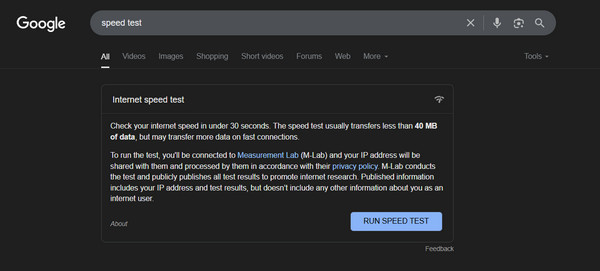
Sposób 2. Wyczyść pamięć podręczną przeglądarki
Z czasem pliki i pliki cookie w pamięci podręcznej mogą ulec uszkodzeniu, powodując błędy, na przykład brak możliwości odtworzenia pliku wideo. Wyczyszczenie pamięci podręcznej może odświeżyć dane przeglądarki i rozwiązać problemy z ładowaniem. Po ich usunięciu strony internetowe załadują nowe dane.
- 1. W wybranej przeglądarce Chrome kliknij ikonę „trzech kropek”, aby uzyskać więcej opcji.
- 2. Wybierz „Więcej narzędzi”, a następnie „Wyczyść dane przeglądania”.
- 3. W tym oknie podręcznym ustaw zakres czasu na „Cały czas” i zaznacz wszystkie pola dotyczące pamięci podręcznej i plików cookie.
- 4. Kliknij przycisk „Wyczyść dane”.
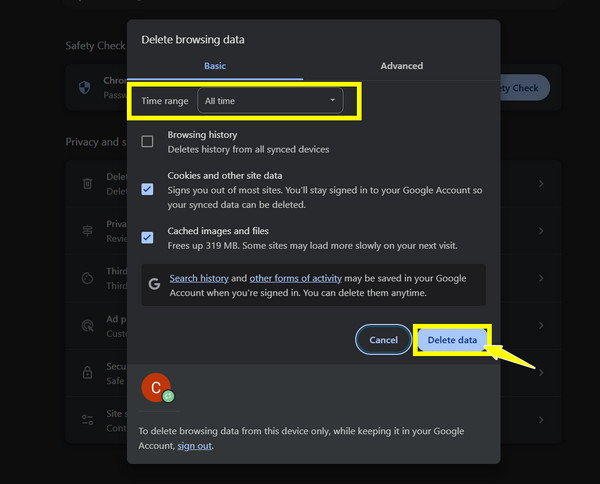
Sposób 3. Zresetuj ustawienia przeglądarki
Jeżeli zmieniono ustawienia przeglądarki internetowej, mogą one powodować problemy, które powodują kod błędu 102630 lub po prostu ponieważ Twój film ciągle się zatrzymujePrzywrócenie ustawień domyślnych może rozwiązać problemy z konfiguracją bez wpływu na zapisane hasła i zakładki.
- 1. Otwórz przeglądarkę Chrome i po kliknięciu „trzech kropek” w rogu wybierz „Ustawienia”.
- 2. Następnie przewiń w dół i kliknij „Resetuj ustawienia” w menu po lewej stronie.
- 3. Następnie kliknij „Przywróć ustawienia do wartości domyślnych”, a na koniec kliknij „Zresetuj ustawienia”, aby potwierdzić.
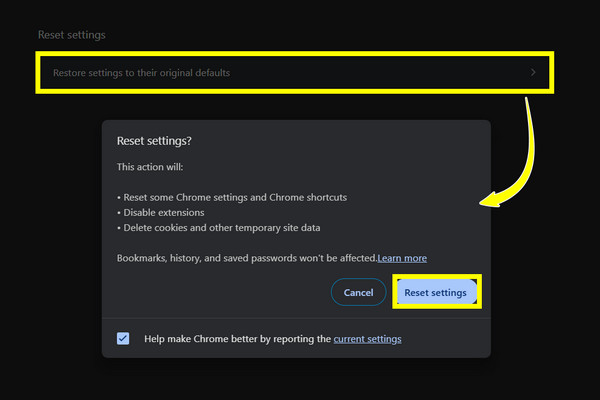
Sposób 4. Zaktualizuj swoją przeglądarkę
Korzystanie z przestarzałej przeglądarki może powodować problemy ze zgodnością z nowoczesnymi witrynami internetowymi i usługami online, co może skutkować kodem błędu 102630. Aktualizuj przeglądarkę, aby zapobiegać błędom, chronić urządzenie i zwiększać wydajność, zapewniając płynniejsze przeglądanie stron.
- 1. W przeglądarce Chrome kliknij ikonę „trzech kropek” u góry.
- 2. Następnie przejdź do „Pomocy” i wybierz „O przeglądarce Google Chrome”.
- 3. Następnie automatycznie rozpocznie się sprawdzanie dostępności nowych aktualizacji.
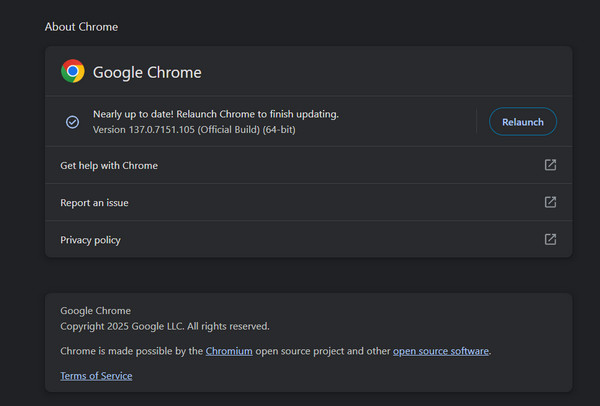
Sposób 5. Wyłącz rozszerzenia przeglądarki
Rozszerzenia przeglądarki zwiększają funkcjonalność, ale mogą również zakłócać działanie witryny internetowej, powodując wyświetlanie kodu błędu 102630. Wadliwe rozszerzenie może zablokować skrypt lub uniemożliwić komunikację z serwerem.
- 1. Po kliknięciu ikony „trzech kropek” w przeglądarce Chrome przejdź do „Więcej narzędzi”, a następnie do „Rozszerzeń”.
- 2. Na tej stronie wyłącz wszystkie rozszerzenia, które uważasz za problematyczne.
- 3. W przeciwnym wypadku kliknij przycisk „Usuń”, aby usunąć je całkowicie.
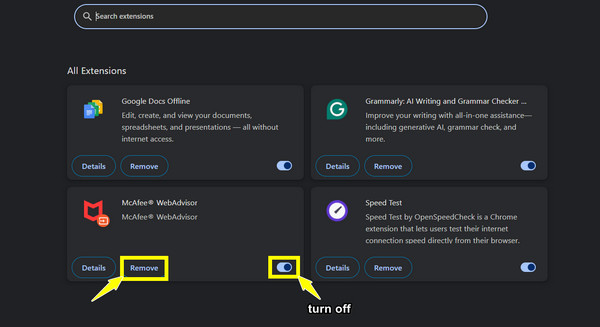
Sposób 6. Przejdź do innej przeglądarki
Czasami problem jest spowodowany przez samą przeglądarkę, np. z powodu błędów lub problemów ze zgodnością. Zmiana przeglądarki może szybko ustalić, czy problem jest związany z przeglądarką. Możesz skorzystać z alternatywnych przeglądarek, takich jak Chrome, Edge, Firefox lub Safari, które mogą nie mieć problemu z kodem błędu 102630.
- 1. Otwórz dowolną inną przeglądarkę i przejdź do tej samej witryny.
- 2. Sprawdź, czy kod błędu 102630 nadal się pojawia. Jeśli tak, rozważ skorzystanie z tej przeglądarki w przypadku tej witryny.
Sposób 7. Uruchom ponownie urządzenie
Ponowne uruchomienie komputera może rozwiązać wiele tymczasowych usterek wpływających na działanie przeglądarki, co może skutkować pojawieniem się kodu błędu 102630. Może to wyczyścić pamięć i wstrzymać wszelkie procesy w tle, które mogłyby zakłócać dostęp do Internetu.
- 1. Najpierw zapisz wszystkie otwarte prace i pliki.
- 2. Następnie zamknij wszystkie uruchomione aplikacje i programy i uruchom ponownie komputer.
- 3. Następnie spróbuj ponownie wejść na stronę.
Wniosek
Kod błędu 102630, choć może być frustrujący, jak każdy inny błąd odtwarzania, istnieje kilka prostych rozwiązań, które mogą rozwiązać problem. Od sprawdzenia połączenia internetowego po zresetowanie ustawień przeglądarki – te metody są zazwyczaj łatwe w użyciu i pozwalają na usunięcie ukrytych przyczyn błędów odtwarzania. Jeśli jednak żadna ze standardowych metod nie działa, a plik jest uszkodzony, narzędzie AnyRec Video Repair może okazać się przełomowe. Pozwala ono szybko i łatwo naprawić uszkodzone lub nieodtwarzalne pliki, przywracając je do wysokiej jakości i możliwego do odczytu formatu. Dzięki temu narzędziu możesz ponownie cieszyć się filmami, tym razem bez kodu błędu 102630.
Bezpieczne pobieranie
Bezpieczne pobieranie



